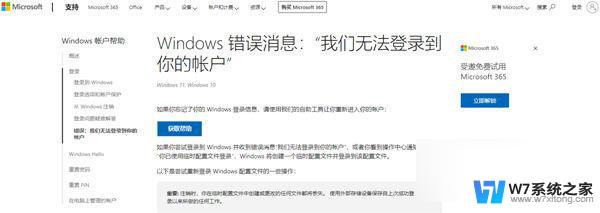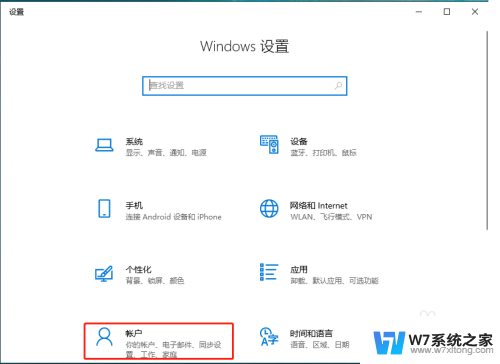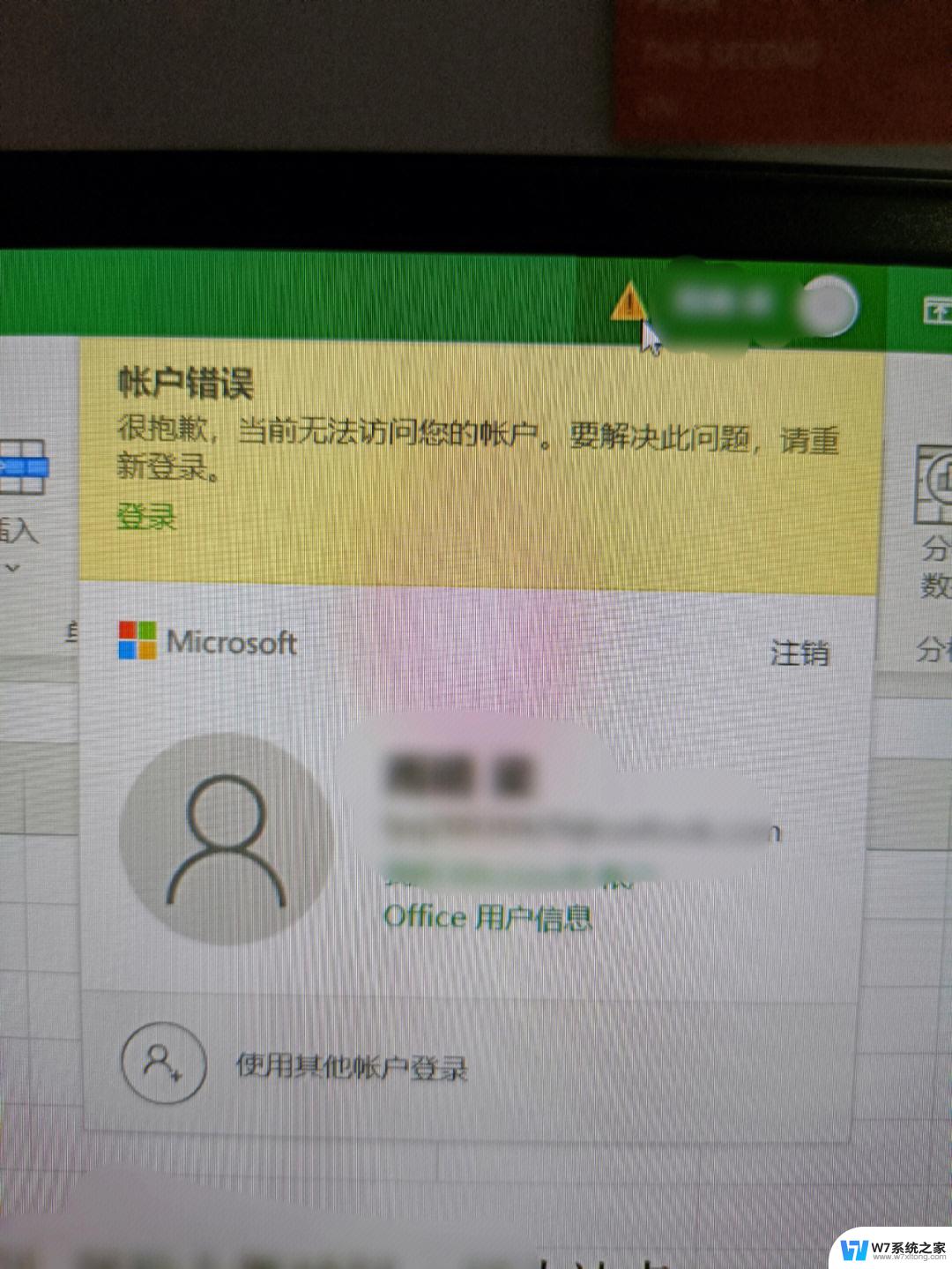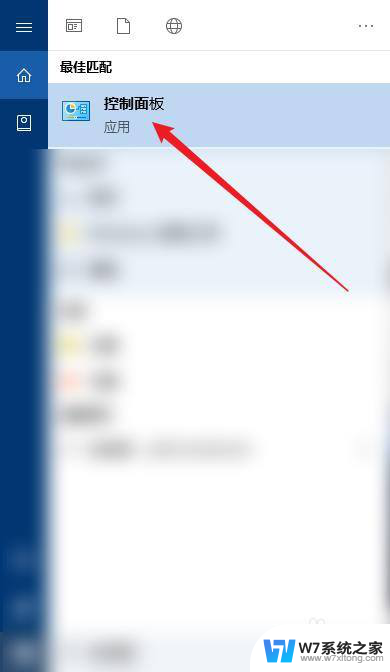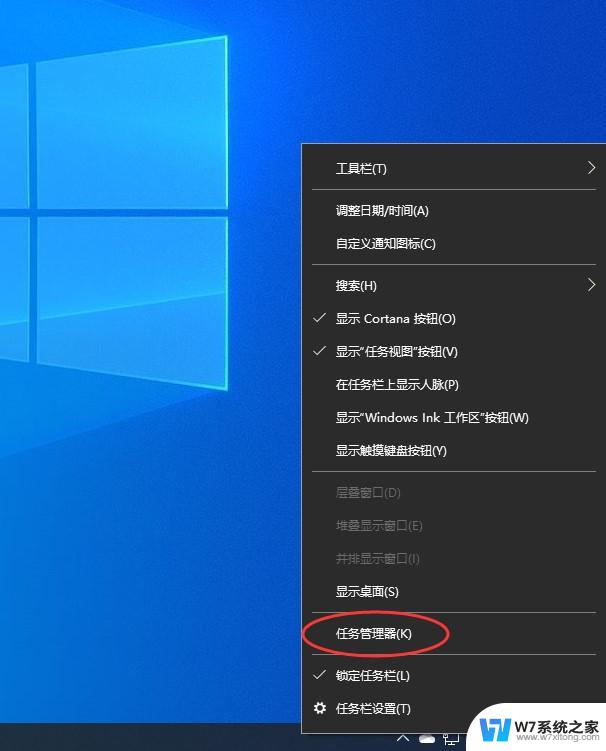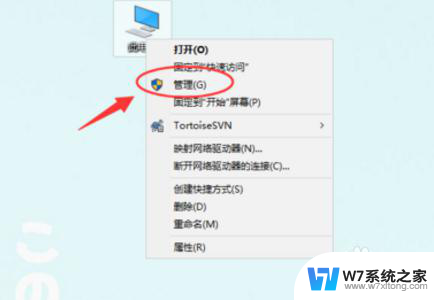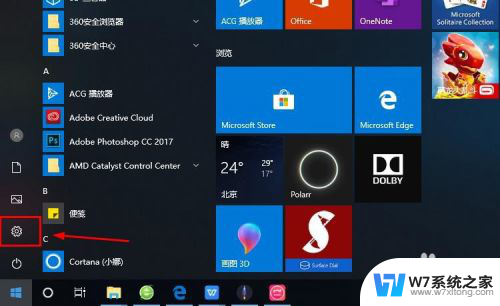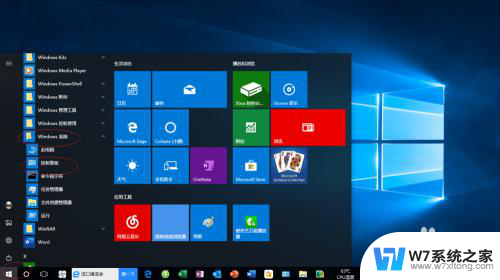win10如何禁用微软账户登录 如何在Windows 10上阻止微软帐户
更新时间:2024-06-11 12:44:14作者:jiang
在Windows 10系统中,微软账户登录是一个方便的方式,但有时候用户可能更倾向于使用本地账户登录,如果您想要禁用微软账户登录,可以通过简单的步骤来实现。而在Windows 10上阻止微软账户也是一个常见的需求,许多用户希望保护他们的隐私和数据安全。接下来我们将介绍如何在Windows 10系统中禁用微软账户登录和阻止微软账户的方法。
方法如下:
1.打开本地组策略编辑器。打开运行,键入gpedit.msc,点击“确定”。
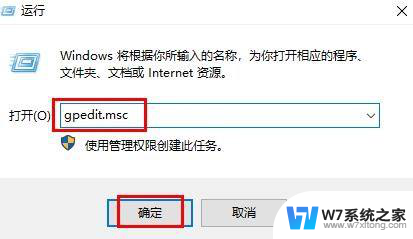
2.导航到以下策略位置。计算机配置> Windows 设置>安全设置 >本地政策>安全选项。
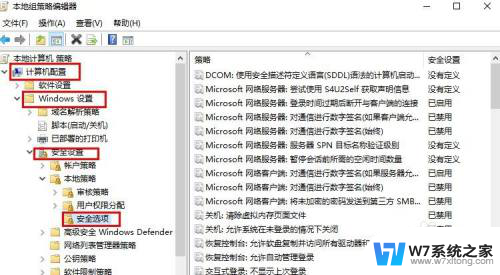
3.在右侧窗口双击 "帐户:阻止Microsoft"。
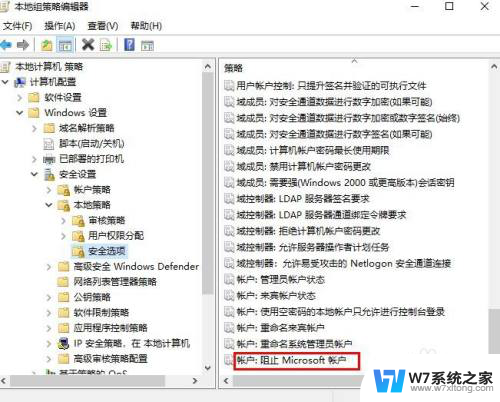
4.选择“用户不能添加Microsoft帐户或使用该帐户登录“。点击“应用>确定”。
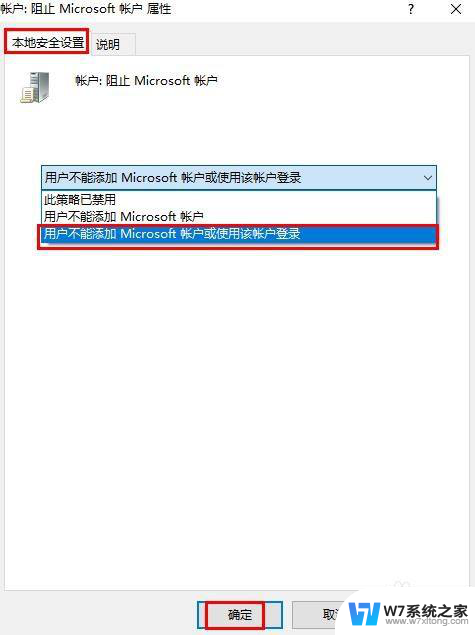
以上是Win10如何禁用微软账户登录的全部内容,如果遇到这种情况,你可以按照以上步骤进行解决,非常简单快速。